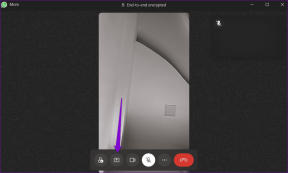2 потрясающих инструмента для легкого восстановления пароля экранного времени на iPhone
Разное / / November 29, 2021
Screen Time - это освежающее дополнение к iOS. Он не только предлагает серьезное представление о ваших привычках использования, но также позволяет вам вводить и управлять различными ограничениями начиная от простых сроков до полная блокировка приложений и функций.

И вы также можете заблокировать доступ к самому экранному времени с помощью пароля экранного времени. Очень полезно при передаче устройства кому-то другому.
Однако ничего хорошего не предвещает, если вы забудете пароль. Apple рекомендует восстанавливать iPhone или iPad с помощью резервной копии iTunes, созданной в то время, когда у вас не было пароля для экранного времени. Это, конечно, почти невозможно. Вы не можете просто продолжать восстановление и надеяться, что наткнетесь на резервную копию без пароля, которую вы создали много лет назад.
И если у вас нет доступа к такой резервной копии, не что иное, как сброс к заводским настройкам могу помочь тебе. Я знаю, это смешно. Не говоря уже о потенциальной потере данных, которая более чем вероятна. Поэтому я провел небольшое исследование. В этом посте вы найдете два потрясающих инструмента, которые помогут вам с минимальными усилиями восстановить код доступа к экранному времени. Звучит круто, правда? Давайте начнем.
Примечание: Оба инструмента (Pinfinder и Decipher Backup Browser) можно использовать в Windows и macOS.
Прежде, чем вы начнете
Для получения пароля и Pinfinder, и браузеру Decipher Backup требуется доступ к резервной копии iTunes вашего iPhone или iPad. С появлением iOS 12 Apple изменила способ хранения кода доступа к экранному времени (ранее называвшегося ограничениями) в резервных копиях в качестве дополнительной меры безопасности. Следовательно, обычного резервного копирования будет недостаточно - вам необходимо создать зашифрованную резервную копию.
Примечание: Если на вашем iPhone или iPad установлена iOS 11 или более ранняя версия, вы можете вместо этого использовать обычную резервную копию.
Чтобы создать зашифрованную резервную копию, подключите свой iPhone или iPad к ПК или Mac, а затем щелкните вкладку «Сводка» в iTunes. Все, что вам теперь нужно сделать, это установить флажок «Зашифровать локальную резервную копию» в разделе «Этот компьютер», добавить пароль для защиты своей резервной копии (не забудьте об этом) и затем нажать «Создать резервную копию сейчас».

ITunes потребуется некоторое время, чтобы создать зашифрованную резервную копию. Как только он закончится, можно начинать.
Pinfinder
Pinfinder - это полностью бесплатное приложение, которое выполняет феноменальную работу по восстановлению кода доступа к экранному времени (или пароля ограничений). Исходный код опубликован на GitHub, поэтому вы можете считать, что этот инструмент достаточно безопасен от злонамеренных действий. Я использовал его, и никаких проблем не обнаружил.
Шаг 1: Загрузите Pinfinder, а затем извлеките загруженный файл.
Скачать Pinfinder
Шаг 2: Запустите исполняемый файл. Если операционная система отобразит предупреждение системы безопасности, нажмите «Выполнить».

Шаг 3: Pinfinder запросит у вас пароль для шифрования iTunes. Вставьте его и нажмите Enter.

Шаг 4: Подождите несколько минут, пока Pinfinder расшифровывает вашу резервную копию.

Шаг 5: После процедуры расшифровки ваш пароль для экранного времени должен отображаться в разделе «Пароль ограничений».

До смешного легко. Я точно знаю?
Расшифровать браузер резервных копий
Браузер Decipher Backup - на самом деле платное приложение, созданное для сложного извлечения данных из резервных копий iTunes. Но для восстановления пароля Screen Time более чем достаточно бесплатной пробной версии (которая на самом деле никогда не истекает).
Примечание: Браузеру дешифрования резервных копий требуется специальный доступ к вашим резервным копиям iTunes в macOS. Вы найдете конкретные инструкции по выполнению этого действия на экране «Приступая к работе» при первом запуске приложения.
Шаг 1: Загрузите и установите обозреватель резервных копий дешифрования.
Скачать браузер резервных копий Decipher
Шаг 2: После установки Decipher Backup Browser запустите приложение, а затем выберите зашифрованную резервную копию iTunes, которую вы создали, на левой панели.

Шаг 3: При появлении запроса введите пароль для резервного копирования.

Шаг 4: Подождите несколько минут, пока программа расшифрует вашу резервную копию iTunes.

Шаг 5: После процедуры расшифровки нажмите «Пароль экранного времени», чтобы открыть свой пароль.

Еще раз, легко, не правда ли?
Довольно круто, правда?
Вы только что сэкономили массу времени и предотвратили потенциальную потерю ваших данных. Вот насколько хороши эти два инструмента. Конечно, вы все равно сможете найти больше приложений, которые выполняют то же самое. Однако будьте осторожны с любыми приложениями, которые запрашивают плату.
Если эти программы не справляются со своей задачей (что случается редко), рассмотрите взять свое устройство в местный Genius Bar вместо того, чтобы тратить деньги на платный поисковый инструмент, который может не работать.
Итак, вам удалось успешно восстановить код доступа к экранному времени? Раздел комментариев находится прямо под ним.
Далее: не хватает места для хранения в Windows из-за больших резервных копий iTunes? Узнайте, как легко перенести место резервного копирования по умолчанию на другой раздел или внешний диск.